
Toshiba Satellite
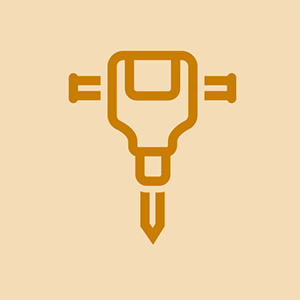
Rep: 35
Uverejnené: 26.04.2017
Náhodou som odrezal podložku pod myš a neviem, ako ju znova uviesť do činnosti
Ak chcete touchpad povoliť manuálne bez kliknutia na niektoré z tlačidiel F5, F6 atď., Postupujte takto:
1. Prejdite na „Nastavenia touchpadu“. Nájdete ju vyhľadaním položky „Nastavenia touchpadu“ na vyhľadávacom paneli nastavení.
2. Uvidíte kategóriu s označením „Súvisiace nastavenia“. Pod týmto kliknutím kliknite na „Ďalšie nastavenia“. Tým sa otvorí nové okno s názvom „Vlastnosti myši“
3. Úplne vpravo uvidíte kartu s názvom „Nastavenia zariadenia“. Kliknite na túto kartu.
4. Teraz uvidíte svoje zariadenia. Kliknite na Luxpad alebo na názov vášho touchpadu a potom kliknite na aktivačné tlačidlo dole.
5. Po povolení touchpadu kliknite na tlačidlo „Použiť“ v pravom dolnom rohu a potom na tlačidlo „Dobre“, aby sa zabezpečilo, že sa zmeny uložia.
Na satelite Toshiba umožňuje súčasne stlačený kláves F5 a medzerník dotykovú plochu.
Vyššie uvedený komentár pracoval pre mňa, ďakujem ti moc f5 a medzerník
Ďakujeme za tento tip @Amanda Gowdy
Aký bol zámer tohto „vylepšenia“?
ako vymeniť obrazovku na iphone 4
11 odpovedí
Zvolené riešenie
| | Rep: 1 |
Kliknite na tlačidlo Štart a zadajte Myš. Kliknite na myš, aby ste ju otvorili, kliknite na Nastavenia zariadenia. Mali by ste byť schopní povoliť a zakázať Touchpad
na mojom som musel stlačiť FN a tlačidlo myši na F5
Funguje iba to, že cieľový počítač má stále veľmi zbytočné „ovládače kláves Toshiba FN Key“, ktoré majú štandardné rozloženie klávesov FN a robia ich tak, aby tieto malé pekné obrázky niečo znamenali, keď stlačíte FN + a Fkey. Toto je VEĽMI hlúpy dizajn, pretože ak sa tento ovládač stratí ........ a ak sa vaša snaptická myš nejako deaktivuje ......., musíte zapojiť USB myš a potom kliknúť na ikonu Snaptics Tray (alebo ho nájdite v Správcovi zariadení). Existuje možnosť ju znova povoliť, ale človek nenájde dôvod, prečo bola deaktivovaná alebo ako tomu zabrániť znova.
Vyskúšal som každé kombo a stále to nebude fungovať. Tiež neviem, prečo dotykový panel prestal fungovať. Bol som uprostred aktualizácie svojho životopisu, aby som mohol robiť pracovné aplikácie. Tak frustrujúce. Nakoniec sme našli starú USB myš a bolo tam uvedené, že je nainštalovaný ovládač. Stále nič! Budem čakať, či to stihne (tento počítač je teraz príliš pomalý.
Nejaké ďalšie návrhy?
Toto sa stalo aj mne! Stratil som nervy, tak si musím kúpiť myš na kábli, aby som to vyriešil!
| | Rep: 37 |
Ahoj..
myslíš dotykový PAD ..? pozrite sa na funkčný kláves ... je tu možnosť zapnúť / vypnúť dotykovú plochu .. nejaký model notebooku je na F5
Vďaka áno, dotyková podložka som vyskúšal na 5 a to funkčné tlačidlo nefungovalo náhodou viete, že mám satelit Toshiba
Tiež som mala rovnaký problém. Mohol som sa prihlásiť na svojom prenosnom počítači Toshiba Satellite, ale NEVIEDIEL som kurzor myši. F5 je kľúč. Môžete skúsiť stlačiť kláves a medzerník, alebo kláves Windows a Windows alebo CTRL. Všetky som urobil a vrátil sa kurzor myši. Nie som pozitívny, ktorá jedna kombinácia to urobila. Fungovalo to.
Aj ja som sa trápila. Nechal si poradiť. Stlačíte F5 a MEDZERNÍK spolu ... Funguje to vynikajúco!
dakujem f5 funguje !!!
Mám tieto problémy s Lenovo Thinkpad
| | Rep: 25 |
Tiež som mala rovnaký problém. Mohol som sa prihlásiť na svojom prenosnom počítači Toshiba Satellite, ale NEVIEDIEL som kurzor myši. F5 je kľúč. Môžete skúsiť stlačiť kláves a medzerník, alebo kláves Windows a Windows alebo CTRL. Všetky som urobil a vrátil sa kurzor myši. Nie som pozitívny, ktorá jedna kombinácia to urobila. Fungovalo to.
 | Rep: 13 |
F5 mi fungoval !!! Yay, môj dvojročný búchal do môjho notebooku. Myslel som si, že to bolo úplne zničené. Ďakujeme za vaše nápady. Veľmi nápomocný.
 | Rep: 13 |
Používajte súčasne klávesy „FN“ a „F5“. U mňa to fungovalo. V prenosnom počítači Toshiba Satellite.
| | Rep: 13 |
Ak chcete touchpad povoliť manuálne bez kliknutia na niektoré z tlačidiel F5, F6 atď., Postupujte takto:
1. Prejdite na „Nastavenia touchpadu“. Nájdete ju vyhľadaním položky „Nastavenia touchpadu“ na vyhľadávacom paneli nastavení.
2. Uvidíte kategóriu s označením „Súvisiace nastavenia“. Pod týmto kliknutím kliknite na „Ďalšie nastavenia“. Tým sa otvorí nové okno s názvom „Vlastnosti myši“
3. Úplne vpravo uvidíte kartu s názvom „Nastavenia zariadenia“. Kliknite na túto kartu.
4. Teraz uvidíte svoje zariadenia. Kliknite na Luxpad alebo na názov vášho touchpadu a potom kliknite na aktivačné tlačidlo dole.
5. Po povolení touchpadu kliknite na tlačidlo „Použiť“ v pravom dolnom rohu a potom na tlačidlo „Dobre“, aby sa zabezpečilo, že sa zmeny uložia.
| | Rep: 1 |
Mám program Toshiba Sattellite, ale ani FN F5, ani F5 samotné nepracujú na tom, aby som spustil dotykovú plochu.
vyskúšajte F5 a medzerník spolu. To fungovalo pre mňa.
| | Rep: 1 |
Och, ďakujem, tak veľmi, skoro som si myslel, že som si pokazil touchpad, dokonca som si kúpil externú myš, ktorá mi pomáha robiť moje úlohy, ale narazil som na FN + f5, môj touchpad bol funkčný
omylom som vypol touchpad bez toho, aby som to vedel, a vyskúšal som FN s F5, vyskúšal som F5 sám a tiež som vyskúšal F5 s medzerníkom a stále nemôžem používať svoj touchpad
 | Rep: 1 |
F5, F9 i Fn nefungujú, môj TouchPad stále nepríde, čo mám robiť
 | Rep: 1 |
vyskúšal Fn F5, Ctrl F5 spolu s medzerníkom atď.
Je v nastaveniach konkrétne miesto, kam môžem ísť „zapnúť ho?“
?
| | Rep: 1 |
Pre Toshiba Tecra „Press F9“
webber.andrea68










